powerpoint操作题.docx
《powerpoint操作题.docx》由会员分享,可在线阅读,更多相关《powerpoint操作题.docx(68页珍藏版)》请在冰豆网上搜索。
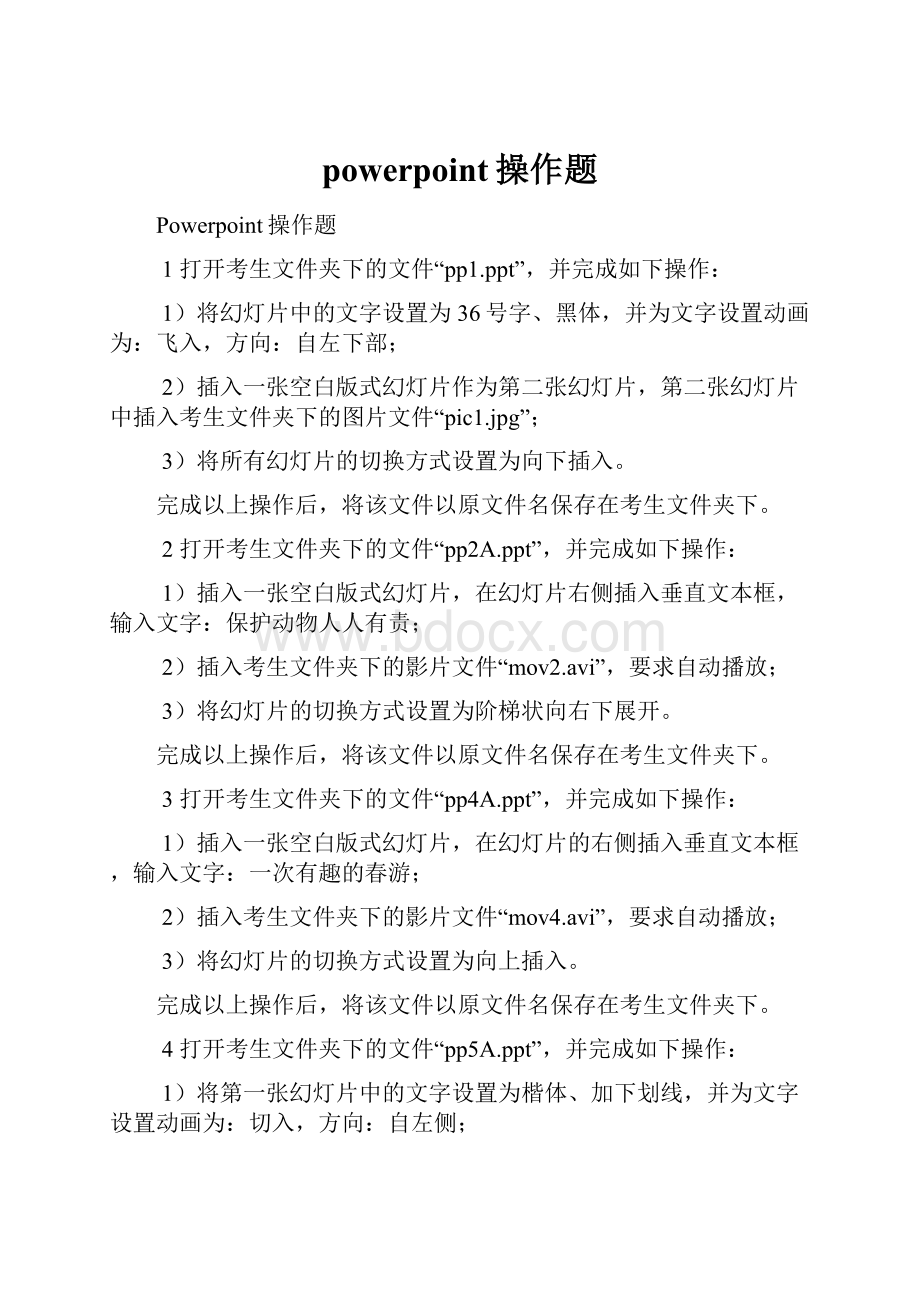
powerpoint操作题
Powerpoint操作题
1打开考生文件夹下的文件“pp1.ppt”,并完成如下操作:
1)将幻灯片中的文字设置为36号字、黑体,并为文字设置动画为:
飞入,方向:
自左下部;
2)插入一张空白版式幻灯片作为第二张幻灯片,第二张幻灯片中插入考生文件夹下的图片文件“pic1.jpg”;
3)将所有幻灯片的切换方式设置为向下插入。
完成以上操作后,将该文件以原文件名保存在考生文件夹下。
2打开考生文件夹下的文件“pp2A.ppt”,并完成如下操作:
1)插入一张空白版式幻灯片,在幻灯片右侧插入垂直文本框,输入文字:
保护动物人人有责;
2)插入考生文件夹下的影片文件“mov2.avi”,要求自动播放;
3)将幻灯片的切换方式设置为阶梯状向右下展开。
完成以上操作后,将该文件以原文件名保存在考生文件夹下。
3打开考生文件夹下的文件“pp4A.ppt”,并完成如下操作:
1)插入一张空白版式幻灯片,在幻灯片的右侧插入垂直文本框,输入文字:
一次有趣的春游;
2)插入考生文件夹下的影片文件“mov4.avi”,要求自动播放;
3)将幻灯片的切换方式设置为向上插入。
完成以上操作后,将该文件以原文件名保存在考生文件夹下。
4打开考生文件夹下的文件“pp5A.ppt”,并完成如下操作:
1)将第一张幻灯片中的文字设置为楷体、加下划线,并为文字设置动画为:
切入,方向:
自左侧;
2)插入一张标题幻灯片作为第三张幻灯片,在第三张幻灯片中插入考生文件夹下的图片文件“pic5.jpg”;
3)将所有幻灯片的切换方式设置为溶解。
完成以上操作后,将该文件以原文件名保存在考生文件夹下。
5打开考生文件夹下的文件“pp6A.ppt”,并完成如下操作:
1)插入一张空白版式幻灯片,在幻灯片正上方插入水平文本框,输入文字:
热爱我们的家园;
2)插入考生文件夹下的图片文件“pic6.jpg”;
3)将幻灯片的切换方式设置为随机水平线条。
完成以上操作后,将该文件以原文件名保存在考生文件夹下。
6打开考生文件夹下的文件“ppt7A.ppt”,并完成如下操作:
1)将第一张幻灯片中的文字设置为54号字、颜色设为绿色(注意:
请用自定义标签中的红色0,绿色255,蓝色0),并为文字设置动画为:
飞入,方向:
自底部;
2)插入一张空白版式幻灯片作为第三张幻灯片,在第三张幻灯片中插入考生文件夹下的图片文件“pic7.jpg”;
3)将所有幻灯片的切换方式设置为向右擦除。
完成以上操作后,将该文件以原文件名保存在考生文件夹下。
7打开考生文件夹下的文件“pp8A.ppt”,并完成如下操作:
1)插入一张空白版式幻灯片,在幻灯片左下方插入水平文本框,输入文字:
学习园地;
2)插入考生文件夹下的图片文件“pic8.jpg”;
3)将幻灯片的切换方式设置为中央向上下展开。
完成以上操作后,将该文件以原文件名保存在考生文件夹下。
8打开考生文件夹下的文件“ppt9A.ppt”,并完成如下操作:
1)将第二张幻灯片中的文字设置为32号字、加粗,并为文字设置动画为:
飞入,方向:
自顶部;
2)插入一张空白版式幻灯片作为第三张幻灯片,在第三张幻灯片中插入考生文件夹下的影片文件“mov9.avi”,要求自动播放;
3)将所有幻灯片的切换方式设置为从左下抽出。
完成以上操作后,将该文件以原文件名保存在考生文件夹下。
9打开考生文件夹下的文件“pp10.ppt”,并完成如下操作:
1)插入一张空白版式幻灯片,在幻灯片中间位置插入水平文本框,输入文字:
美妙的音乐;
2)插入考生文件夹下的声音文件“sou10.mid”,要求自动播放;
3)将幻灯片的切换方式设置为左右向中央收缩。
完成以上操作后,将该文件以原文件名保存在考生文件夹下。
10打开考生文件夹下的文件“pp12.ppt”,并完成如下操作:
1)插入一张空白版式幻灯片,在幻灯片右侧插入垂直文本框,输入文字:
保护地球和环境;
2)插入考生文件夹下的声音文件“sou12.mid”,要求自动播放;
3)将幻灯片的切换方式设置为阶梯状向右下展开。
完成以上操作后,将该文件以原文件名保存在考生文件夹下。
11打开考生文件夹下的文件“pp14.ppt”,并完成如下操作:
1)将幻灯片中的文字设置为楷体、加粗,并为文字设置动画为:
扇形展开;
2)插入一张标题幻灯片作为第二张幻灯片,在第二张幻灯片中插入考生文件夹下的影片文件“mov14.avi”,要求自动播放;
3)将所有幻灯片的切换方式设置为向右擦除。
完成以上操作后,将该文件以原文件名保存在考生文件夹下。
12打开考生文件夹下的文件“pp19.ppt”,并完成如下操作:
1)将第一张幻灯片中的文字设置为隶书,并为文字设置动画为:
切入,方向:
自底部;
2)插入一张空白版式幻灯片作为第三张幻灯片,在第三张幻灯片中插入考生文件夹下的图片文件“pic19.jpg”;
3)将所有幻灯片的切换方式设置为上下向中央收缩。
完成以上操作后,将该文件以原文件名保存在考生文件夹下。
13打开考生文件夹下的文件“pp20.ppt”,并完成如下操作:
1)插入一张空白版式幻灯片,在幻灯片中间位置插入垂直文本框,输入文字:
美丽的大自然;
2)将幻灯片设计模板设置为“Kimono”型模板,文字设为54号、加下划线;
3)插入考生文件夹下的声音文件“sou20.mid”,要求单击时播放;
完成以上操作后,将该文件以原文件名保存在考生文件夹下。
14打开考生文件夹下的文件“XY002.ppt”,并完成如下操作:
1)选择标题和文本版式创建一个新幻灯片;
2)在普通视图下,键入标题“中华文化”;
3)设置第一张幻灯片的放映效果为:
标题:
飞入,方向:
自左侧,且单击鼠标时执行。
完成以上操作后,将该文件以原文件名保存在考生文件夹下。
15打开考生文件夹下的文件“XYA22.ppt”,并完成如下操作:
1)选择标题,文本与剪贴画版式创建一个新幻灯片;
2)在幻灯片视图下,为第一张幻灯片键入“亲爱的朋友”作为标题;
3)在文本中键入“祝您工作顺利!
!
!
”;
4)设置标题字体为楷体、40号、;文本中文字的字号为36号。
完成以上操作后,将该文件以原文件名保存在考生文件夹下。
16打开考生文件夹下的文件“XYA10.ppt”,并完成如下操作:
1)选择“标题幻灯片”版式创建一个新幻灯片;
2)输入标题为“中西方文化分析”;
3)在幻灯片浏览视图下插入一张“标题和两栏文本”幻灯片作为第二张幻灯片。
在普通视图下,键入标题“历史的抉择”,在左右两侧文本处分别键入“古老悠久的中华文化”、“新式实用的西方科技”。
完成以上操作后,将该文件以原文件名保存在考生文件夹下。
17打开考生文件夹下的文件“XYA35.ppt”,并完成如下操作:
1)选择标题和两栏文本版式创建一个新幻灯片;
2)在普通视图下,键入“游山玩水”作为标题,键入“九寨沟风景如画”和“西子湖春光媚人”分别作为左右文本;
3)设置第一张幻灯片的标题文字的放映效果为:
向内溶解。
完成以上操作后,将该文件以原文件名保存在考生文件夹下。
18打开考生文件夹下的文件“wy0146.ppt”,并完成如下操作:
1)选择标题幻灯片版式创建一个新幻灯片,输入标题为“制作不同版式的幻灯片”;
2)输入副标题为“两栏文本版式幻灯片”;
3)插入“标题和两栏文本”版式幻灯片为第二张幻灯片;
4)输入标题为“两栏文本”;
完成以上操作后,将该文件以原文件名保存在考生文件夹下。
19打开考生文件夹下的文件“ppa.ppt”,完成以下操作要求:
1)将幻灯片中的文字设置为40号字、宋体;并为文字设置动画为:
飞入,方向:
自右上部;
2)插入一张空白版式幻灯片作为第二张幻灯片。
在第二张幻灯片中插入考生文件夹下的图片文件“pic1.gif”;
3)将所有幻灯片的切换方式设置为从全黑淡出。
完成以上操作后,将该文件以原文件名保存在考生文件夹下。
20打开考生文件夹下的文件“pp2.ppt”,完成以下操作要求:
1)插入一个空白版式幻灯片,并在幻灯片右侧插入垂直文本框,输入文字:
坐在西行列车上;
2)将输入的文字设为48号、倾斜;
3)在幻灯片中插入考生文件夹下的图片文件“pic2.jpg”。
完成以上操作后,将该文件以原文件名保存在考生文件夹下。
21打开考生文件夹下的文件“pp3.ppt”,完成以下操作要求:
1)将幻灯片中的文字设置为隶书、阴影;并为文字设置动画为:
切入,方向:
自底部;
2)插入一张空白版式幻灯片作为第二张幻灯片。
在第二张幻灯片中插入考生文件夹下的声音文件“sou3.mid”,要求自动播放;
3)将所有幻灯片的切换方式设置为向左上插入。
完成以上操作后,将该文件以原文件名保存在考生文件夹下。
22打开考生文件夹下的文件“pp4.ppt”,完成以下操作要求:
1)插入一张空白版式幻灯片,并在幻灯片的正上方插入水平文本框,输入文字:
神奇的海洋生物;
2)将输入的文字设为48号、加下划线,并为文字设置动画为:
百叶窗,方向:
垂直;
3)在幻灯片中插入考生文件夹下的声音文件“sou4.mid”,要求自动播放;
4)将幻灯片的切换方式设置为纵向棋盘式。
完成以上操作后,将该文件以原文件名保存在考生文件夹下。
23打开考生文件夹下的文件“pp5.ppt”,完成以下操作要求:
1)将幻灯片中的文字设置为黑体、阳文;并为文字设置动画为:
盒状,方向为:
内;
2)插入一张标题幻灯片作为第一张幻灯片,在第一张幻灯片中插入考生文件夹下的影片文件“mov5.avi”,要求自动播放;
3)将所有幻灯片的切换方式设置为横向棋盘式。
完成以上操作后,将该文件以原文件名保存在考生文件夹下。
24打开考生文件夹下的文件“pp6.ppt”,完成以下操作要求:
1)将幻灯片中的文字颜色设为蓝色(注意:
请用自定义标签中的红色0,绿色0,蓝色255);并为文字设置动画为:
飞入,方向:
自左上部;
2)插入一张空白版式幻灯片作为第二张幻灯片。
在第二张幻灯片中插入考生文件夹下的图片文件“pic6.jpg”;
3)将所有幻灯片的切换方式设置为横向棋盘式。
完成以上操作后,将该文件以原文件名保存在考生文件夹下。
25打开考生文件夹下的文件“pp7A.ppt”,完成以下操作要求:
1)插入一个空白版式幻灯片,并在幻灯片中插入垂直文本框,输入文字:
穆斯林的葬礼;
2)将输入的文字设为44号、阴影效果;
3)在幻灯片中插入考生文件夹下的声音文件“sou7.mid”,要求单击时播放;
4)将所有幻灯片的切换方式设置为向左下插入。
完成以上操作后,将该文件以原文件名保存在考生文件夹下。
26打开考生文件夹下的文件“pp8.ppt”,完成以下操作要求:
1)将幻灯片中的文字设置为黑体、阳文;并为文字设置动画为:
闪烁一次,速度:
中速;
2)插入一张标题幻灯片作为第一张幻灯片,在第一张幻灯片中插入考生文件夹下的影片文件“mov8.avi”,要求自动播放;
3)将所有幻灯片的切换方式设置为阶梯状向左下展开。
完成以上操作后,将该文件以原文件名保存在考生文件夹下。
27打开考生文件夹下的文件“pp9A.ppt”,完成以下操作要求:
1)将第二张幻灯片中的文字颜色设为亮蓝色(注意:
请用自定义标签中的红色0,绿色255,蓝色255),加粗;
2)在第三张幻灯片中插入考生文件夹下的图片文件“pic9.jpg”;
3)将所有幻灯片的切换方式设置为向左插入。
完成以上操作后,将该文件以原文件名保存在考生文件夹下。
28打开考生文件夹下的文件“ppAH.ppt”,完成以下操作要求:
1)插入一张空白版式幻灯片,并在幻灯片中插入水平文本框,输入文字:
神奇的海底世界;
2)将输入的文字设为48号、楷体;
3)在幻灯片中插入考生文件夹下的声音文件“sou10.mid”,要求自动播放;
4)将幻灯片的切换方式设置为从全黑切出。
完成以上操作后,将该文件以原文件名保存在考生文件夹下。
29打开考生文件夹下的文件“ppAG.ppt”,完成以下操作要求:
1)将第一张幻灯片中的文字设置为黑体、阴影;并为文字设置动画为:
向内溶解;
2)插入一张标题和文本幻灯片作为第二张幻灯片,在第一张幻灯片中插入考生文件夹下的声音文件“sou11.mid”,要求自动播放;
3)将所有幻灯片的切换方式设置为盒状展开。
完成以上操作后,将该文件以原文件名保存在考生文件夹下。
30打开考生文件夹下的文件“PPAF.ppt”,完成以下操作要求:
1)插入一个空白版式幻灯片作为第二张幻灯片,在此幻灯片中间位置插入水平文本框,输入文字:
超越自我;
2)将输入的文字设为60号、颜色设为蓝色(注意:
请用自定义标签中的红色0,绿色0,蓝色255),并为文字设置动画为:
擦除,方向:
自顶部;
3)在第一张幻灯片中插入考生文件夹下的影片文件“mov12.avi”,要求自动播放;
完成以上操作后,将该文件以原文件名保存在考生文件夹下。
31打开考生文件夹下的文件“ppae.ppt”,完成以下操作要求:
1)将幻灯片中的文字设置为32号字、加下划线;并为文字设置动画为:
螺旋飞入;
2)插入一张标题幻灯片作为第一张幻灯片。
在第一张幻灯片中插入考生文件夹下的图片文件“pic13.jpg”;
3)将所有幻灯片的切换方式设置为向右上插入。
完成以上操作后,将该文件以原文件名保存在考生文件夹下。
32打开考生文件夹下的文件“ppad.ppt”,完成以下操作要求:
1)插入一个空白版式幻灯片作为第二张幻灯片,并在幻灯片中间位置插入水平文本框,输入文字:
平凡的世界。
2)将输入的文字设为54号、楷体,并为文字设置动画为:
飞入,方向:
自左下部;
3)在第一张幻灯片中插入考生文件夹下的图片文件“pic14.jpg”;
4)将所有幻灯片的切换方式设置为从下抽出。
完成以上操作后,将该文件以原文件名保存在考生文件夹下。
33打开考生文件夹下的文件“ppac.ppt”,完成以下操作要求:
1)将幻灯片中的文字设置为隶书、阴影,并为文字设置动画为:
阶梯状,方向:
左下;
2)插入一张标题,内容与文本版式幻灯片作为第一张幻灯片,在第一张幻灯片中插入考生文件夹下的声音文件“sou15.mid”,要求自动播放;
3)将所有幻灯片的切换方式设置为溶解。
完成以上操作后,将该文件以原文件名保存在考生文件夹下。
34打开考生文件夹下的文件“ppab.ppt”,完成以下操作要求:
1)将第一张幻灯片中的文字设置为36号、阳文,并为文字设置动画为:
随机线条,方向:
水平;
2)在第二张幻灯片中插入考生文件夹下的图片文件“pic18.jpg”;
3)将所有幻灯片的切换方式设置为从下抽出。
完成以上操作后,将该文件以原文件名保存在考生文件夹下。
35打开考生文件夹下的文件“pp24A.ppt”,完成以下操作要求:
1)插入一个空白版式幻灯片,并在幻灯片右侧插入垂直文本框,输入文字:
党的十六次全国代表大会;
2)在幻灯片中插入考生文件夹下的图片文件“pic24.jpg”;
3)将所有幻灯片的切换方式设置为盒状展开。
完成以上操作后,将该文件以原文件名保存在考生文件夹下。
36打开考生文件夹下的文件“pp26A.ppt”,完成以下操作要求:
1)将第二张幻灯片中的文字设为32号、加下划线,并为文字设置动画为:
扇形展开;
2)在第一张幻灯片中插入考生文件夹下的影片文件“mov26.avi”,要求单击时播放;
3)将所有的幻灯片的切换方式设置为向上擦除。
完成以上操作后,将该文件以原文件名保存在考生文件夹下。
37打开考生文件夹下的文件“pp27A.ppt”,完成以下操作要求:
1)将第一张幻灯片中的文字设置为隶书、40号,并为文字设置动画为:
切入,方向:
自右侧;
2)将所有幻灯片的背景颜色设为红色(注意:
请用自定义标签中的红色255,绿色0,蓝色0)。
在第二张幻灯片中插入考生文件夹下的声音文件“sou27.mid”,要求自动播放;
3)将所有幻灯片的切换方式设置为随机水平线条。
完成以上操作后,将该文件以原文件名保存在考生文件夹下。
38打开考生文件夹下的文件“pp28A.ppt”,完成以下操作要求:
1)将幻灯片中的文字设置为黑体、阳文,并为文字设置动画为:
飞入,方向:
自右下部;
2)插入一张标题幻灯片作为第一张幻灯片。
在第一张幻灯片中插入考生文件夹下的影片文件“mov28.avi”,要求自动播放;
3)将所有幻灯片的切换方式设置为盒状收缩。
完成以上操作后,将该文件以原文件名保存在考生文件夹下。
39打开考生文件夹下的文件“pp40A.ppt”,完成以下操作要求:
1)将幻灯片中的文字设置为:
宋体,颜色设为蓝色(注意:
请用自定义标签中的红色0,绿色0,蓝色255),并为文字设置动画为:
飞入,方向:
自右上部;
2)插入一张标题幻灯片作为第一张幻灯片。
在第一张幻灯片中插入考生文件夹下的图片文件“pic40.jpg”;
3)将所有幻灯片的切换方式设置为向上擦除。
完成以上操作后,将该文件以原文件名保存在考生文件夹下。
40打开考生文件夹下的文件“ppt93.ppt”,完成以下操作要求:
1)将第二张幻灯片中的文字设置为隶书、颜色设为蓝色(注意:
请用自定义标签中的红色0,绿色0,蓝色255),并为文字设置动画效果为:
百叶窗,方向:
水平;
2)在第二张幻灯片后插入一张空白版式幻灯片,并在新插入的幻灯片的上部插入考生文件夹下的图片文件“pic93.jpg”;
3)将所有幻灯片的切换方式设置为向左擦除。
完成以上操作后,将该文件以原文件名保存在考生文件夹下。
41打开考生文件夹下的文件“ppt97.ppt”,完成以下操作要求:
1)将第一张幻灯片中的文字设置为48号、加粗,并为文字设置动画效果为:
展开;
2)在第二张幻灯片后插入一张标题幻灯片作为第三张幻灯片,并在新插入的幻灯片左侧插入考生文件夹下的图片文件“pic97.gif”;
3)将所有幻灯片的切换方式设置为从全黑淡出。
完成以上操作后,将该文件以原文件名保存在考生文件夹下。
42打开考生文件夹下的文件"ppt99.ppt",完成以下操作要求:
1)将幻灯片中的文字设置为60号,颜色设为绿色(注意:
请用自定义标签中的红色0,绿色255,蓝色0),并为文字设置动画效果为:
向内溶解;
2)在第一张幻灯片前插入一张标题幻灯片,并在新插入的幻灯片中插入考生文件夹下的声音文件"sound99.wav",并使其自动播放;
3)将第一张幻灯片的切换方式设置为水平百叶窗。
完成以上操作后,将该文件以原文件名保存在考生文件夹下。
43打开考生文件夹下的文件“31.ppt”,并完成如下操作:
1)在第2张幻灯片之后插入一张新空白版式幻灯片;
2)在插入的新幻灯片(第3张)中插入考生文件夹下的图片文件“12.jpg”;
3)将所有幻灯片的切换效果设置为随机,速度:
中速。
完成以上操作后,将该文件以原文件名保存在考生文件夹下。
44打开考生文件夹下的文件“41.ppt”,并完成如下操作:
1)将第1张幻灯片的标题设置为“隶书”、“48号”、“阴影”;
2)在第2张幻灯片标题位置输入文字“张悉妮电脑画册”;
3)将所有幻灯片的切换效果设置为随机。
完成以上操作后,将该文件以原文件名保存在考生文件夹下。
45打开考生文件夹下的文件“52.ppt”,并完成如下操作:
1)在第二张之后插入4张“标题和文本”版式的新幻灯片;
2)将演示文稿的设计模板改为“Blends”型模板;
3)将第二张幻灯片的文本的动画效果设置为:
切入,方向:
自底部。
完成以上操作后,将该文件以原文件名保存在考生文件夹下。
46打开考生文件夹下的文件“pp7.ppt”,并完成如下操作:
1)在第1张幻灯片中插入艺术字“学英语”,样式任选;
2)在第2张幻灯片后插入一张新的幻灯片,将其版面设置为标题幻灯片版式;
3)将第2张幻灯片的切换效果设置为随机;
完成以上操作后,将该文件以原文件名保存在考生文件夹下。
47打开考生文件夹下的文件“pp9.ppt”,并完成如下操作:
1)在第一张幻灯片中插入考生文件夹下的影片文件“mov9.avi”,要求单击时播放;
2)将第二张幻灯片中文字的字体设置为隶书,字号为48号、加下划线,并为文字设置动画为:
扇形展开;
3)将所有的幻灯片的切换方式设置为向上擦除。
完成以上操作后,将该文件以原文件名保存在考生文件夹下。
48打开考生文件夹下的文件“10.ppt”,并完成如下操作:
1)在第2张幻灯片的最右边插入垂直文本框“作者简介”;
2)在第2张幻灯片后插入一张版式为“标题,文本与剪贴画”的新幻灯片,作为第3张幻灯片;
3)为第3张幻灯片添加标题为"作者简介",在右边的剪贴画框中插入考生文件夹下的图片文件"zzq.jpg"。
完成以上操作后,将该文件以原文件名保存在考生文件夹下。
49打开考生文件夹下的文件“101.ppt”,并完成如下操作:
1)在第1张幻灯片中插入艺术字“学英语”;
2)将第2张幻灯片的切换效果设置为随机;
3)在第13张幻灯片后插入一张“标题幻灯片”;
完成以上操作后,将该文件以原文件名保存在考生文件夹下。
50打开考生文件夹下的文件“71.ppt”,并完成如下操作:
1)将第1张幻灯片的文本的动画效果设置为:
阶梯状,方向:
右下,图片设置为:
切入,方向:
自顶部;
2)将第1张幻灯片中的文本字体设置为楷体、加粗;
3)将幻灯片的切换效果设置为向下擦除;
完成以上操作后,将该文件以原文件名保存在考生文件夹下。
51打开考生文件夹下的文件“pp01.ppt”,并完成如下操作:
1)在第6张幻灯片后插入一张空白版式幻灯片;
2)在新幻灯片(第7张)中插入考生文件夹下的图片文件“yangliu.jpg”;
3)将第7张幻灯片的切换效果设置为溶解;
4)将第9张幻灯片的图片动画效果设置为:
螺旋飞入、在前一事件后0秒自动启动动画。
完成以上操作后,将该文件以原文件名保存在考生文件夹下。
52打开考生文件夹下的文件“21.ppt”,并完成如下操作:
1)在第1张幻灯片右侧插入考生文件夹下的图片文件“pic21.jpg”;
2)在第5张幻灯片之后插入一张“标题幻灯片”;
3)在新插入的“标题幻灯片”(第6张)中,标题位置输入“可爱的大熊猫”,并设置字体为隶书、80号、颜色设为白色(注意:
请用自定义标签中的红色255,绿色255,蓝色255),在副标题位置输入“2005年4月”;
完成以上操作后,将该文件以原文件名保存在考生文件夹下。
53打开考生文件夹下的文件“pp05.ppt”,并完成如下操作:
1)在第3张中插入考生文件夹下的图片文件“taishan.jpg”;
2)将第3张幻灯片的切换效果设置为随机垂直线条;
3)在第4张幻灯片中插入考生文件夹下的声音文件“so